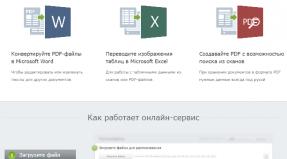تحقق من المكونات الإضافية لسرعة التحميل. كيفية التحقق من المكونات الإضافية لمتصفح Firefox كيفية تحديث المكونات الإضافية في متصفح Mozilla Firefox
في السنوات الماضية، أصبحت المكونات الإضافية للمتصفح هدفًا رئيسيًاالدخلاء. الأسباب بسيطة: لا يتم تحديث العديد من المكونات الإضافية تلقائيًا، ولا تقوم معظم متصفحات الويب بإبلاغ المستخدم على الفور بتحديثات المكونات الإضافية. وهذا يعني في الأساس أن العديد من مستخدمي الإنترنت يقومون بتثبيت المكونات الإضافية التي تحتوي على ثغرات أمنية معروفة.
بعض مطوري المتصفحيحاولون حل هذه المشكلة. قامت Mozilla، على سبيل المثال، بتثبيت مكون إضافي للتحقق من الإصدار لتحديث متصفح الويب، ومكونات Flash وPDF الإضافية الأصلية من Google للتحكم في عملية التحديث.
أمن البرمجيات، مثل برنامج Secunia Online، يمكنه أيضًا اكتشاف المكونات الإضافية القديمة، لكن جزءًا صغيرًا فقط من المستخدمين يستخدمون هذه البرامج للتحقق من أمان نظامهم.
فحص المتصفحيقدم، كبديل لموزيلا، البرنامج المساعد للتحقق من التحديث حاليا فحص المتصفحمتوافق مع الإصدار 32 بت من Microsoft Internet Explorer وMozilla Firefox 3 وGoogle Chrome 4 و5 الذي يعمل على نظام التشغيل Windows. يؤدي هذا إلى تقييد عمليات التحقق من الأمان للمستخدمين الذين لديهم متصفحات أو أنظمة تشغيل غير مدعومة فحص المتصفحممكن في موزيلا.
اختبرت فحص المتصفحعلى الإصدار الأخير من Firefox 3.6.12 (في الواقع، قمت بتجربته على Google Chrome 6، لكن البرنامج رفض العمل مع هذا المتصفح). فحص المتصفحهناك الوظائف الإضافية اللازمة للتثبيت، أولاً، يتم عرض نتائج الاختبار في المرة التالية التي تقوم فيها بإعادة التشغيل. تبدو صفحة النتائج مشابهة جدًا للمكون الإضافي فحص المتصفح.
متصفح فايرفوكس المعياري:
انتهت صلاحية تحديث نظام التشغيل Windows
إصدار المتصفح (IE 6.0+، Firefox 3.0+، Chrome 4.0+)
أدوبي فلاش بلاير
أدوبي ريدر 5.x والإصدارات الأحدث
مشغل أدوبي شوك ويف
أبل كويك تايم
بيا جي روكيت
مايكروسوفت سيلفرلايت
مايكروسوفت ويندوز ميديا بلاير
لاعب حقيقي
صن جافا
البرنامج المساعد Windows Presentation Foundation (WPF) لمتصفحات Mozilla
النتائج مشفرة بالألوان،يشير اللون الأخضر إلى تحديث البرنامج الإضافي، ويشير اللون البرتقالي إلى توفر تحديث، ويشير اللون الأحمر إلى الإصدارات غير الآمنة أو القديمة من البرنامج الإضافي.
زر الإصلاحيظهر بجوار النتائج البرتقالية أو الحمراء التي تشير إلى موقع المطور لتنزيل أحدث إصدار من البرنامج. يمكنك تثبيت الوظيفة الإضافية من رابط التحقق من المتصفح التالي.
إذا كانت لديك مشاكل مع الصفحات التي تستخدم المكونات الإضافية (مثل Flash وWindows Media Player وJava وما إلى ذلك) لعرض المحتوى، فقد تحتاج إلى مساعدة هذه المقالة وخدمة واحدة مفيدة جدًا تحقق من المكونات الإضافية الخاصة بكللتحقق مما إذا كانت المكونات الإضافية تسبب مشكلتك.
دعني أخبرك قليلاً، ما هو البرنامج المساعد؟ هذه وحدة برمجية صغيرة مجمعة مستقلة، متصلة ديناميكيًا بالبرنامج الرئيسي، مصممة لتوسيعها أو استخدام قدراتها. يمكن أيضًا ترجمة المكون الإضافي كوحدة نمطية (Wiki).
توصيل فيهذا جزء من برنامج إدارة محتوى الإنترنت الذي لم يتم تصميم Firefox للتعامل معه. ويخطط في المستقبل لفتح هذه الخدمة وتحديث المكونات الإضافية لنا. والآن، في هذا الوقت، يجب علينا التحقق بانتظام من المكونات الإضافية لدينا وتحديثها بأنفسنا. من الضروري تحديث المكونات الإضافية من أجل سلامتك. تتضمن المكونات الإضافية عادةً موضوعًا خاصًا للفيديو والصوت والألعاب عبر الإنترنت والعرض التقديمي والمزيد. يتم إنشاء المكونات الإضافية وتوزيعها بواسطة شركات أخرى وعادة ما يتم تحديثها تلقائيًا، ولكن كما تبين، ليس دائمًا.
لماذا تحتاج إلى تحديث المكونات الإضافية؟
- يمكن للمكونات الإضافية القديمة أن تبطئ متصفحك
- تزيد المكونات الإضافية القديمة من خطر الهجمات من الفيروسات والديدان
- تعمل التحديثات على تسريع المتصفح وجعله أكثر أمانًا.
اليوم أود أن أدعوك للتعرف على خدمة مفيدة من موزيلا للتحقق من المكونات الإضافية.
يمكنك أيضًا تثبيت نسخته الجديدة عليه، كل شيء يعمل بكل بساطة، اتبع الرابط وشاهد هذه الصورة
ثم ما عليك سوى القيام بخطوتين
- الخطوة 1 : انقر فوق التحديثات لتحديث البرنامج المساعد.
- الخطوة 2:أكمل كافة التحديثات الموصى بها قبل إعادة تشغيل المتصفح.
أصفر- يشير إلى أن التحديث مطلوب
أخضر- آمل ألا تكون هناك حاجة للشرح لأي شخص
رمادي- البرنامج المساعد غير معروف ويتطلب البحث
إذا كنت تريد تعطيل مكون إضافي، فسوف تحتاج إلى القيام بما يلي:
في متصفح فايرفوكس:
- يفتح " أدوات"(قائمة طعام).
- يختار "إضافات" .
- انقر فوق علامة التبويب "المكونات الإضافية".
- انقر على الوحدة المطلوبة في القائمة.
- انقر فوق الزر "إبطال"

انتباه:يعني تعطيل المكون الإضافي أنك لن تتمكن بعد الآن من القيام بأشياء معينة. على سبيل المثال، إذا قمت بتعطيل Flash، فلن تتمكن من مشاهدة مقاطع فيديو YouTube.
لذلك، خذ وقتك وفكر مرة أخرى واقرأ التعليمات التي سيتم تقديمها لك.
يجب تحديث أي برنامج مثبت على جهاز الكمبيوتر الخاص بك على الفور. الأمر نفسه ينطبق على المكونات الإضافية المثبتة في متصفح Mozilla Firefox. لمعرفة كيفية تحديث المكونات الإضافية لهذا المتصفح، اقرأ المقال.
تعد المكونات الإضافية أدوات مفيدة للغاية وغير مرئية لمتصفح Mozilla Firefox والتي تتيح لك عرض المحتوى المتنوع المنشور على الإنترنت. إذا لم يتم تحديث المكونات الإضافية في المتصفح في الوقت المناسب، فمن المحتمل جدًا أن تتوقف عن العمل في المتصفح في النهاية.
كيفية تحديث المكونات الإضافية في متصفح Mozilla Firefox؟
يستضيف Mozilla Firefox نوعين من المكونات الإضافية - تلك المضمنة في المتصفح افتراضيًا وتلك التي قام المستخدم بتثبيتها بشكل مستقل.
لعرض قائمة بجميع المكونات الإضافية، انقر على أيقونة قائمة متصفح الإنترنت في الزاوية اليمنى العليا وانتقل إلى القسم في النافذة المنبثقة "إضافات" .

على الجانب الأيسر من النافذة، انتقل إلى القسم "المكونات الإضافية" . ستظهر قائمة بالمكونات الإضافية المثبتة في Firefox على الشاشة. بالنسبة للمكونات الإضافية التي تتطلب التحديث الفوري، سيطالبك Firefox بالتحديث على الفور. للقيام بذلك، بالقرب من البرنامج المساعد سوف تجد زر "تحديث الان" .

إذا كنت تريد تحديث جميع المكونات الإضافية القياسية المثبتة مسبقًا في Mozilla Firefox مرة واحدة، فما عليك سوى اتباع إجراء تحديث متصفح الإنترنت.
في حالة احتياجك إلى تحديث مكون إضافي تابع لجهة خارجية، على سبيل المثال. الذي قمت بتثبيته بنفسك، ستحتاج إلى التحقق من وجود تحديثات في قائمة إدارة البرنامج نفسه. على سبيل المثال، بالنسبة لبرنامج Adobe Flash Player، يمكن القيام بذلك على النحو التالي: استدعاء القائمة "لوحة التحكم" ، ثم انتقل إلى القسم "مشغل الفلاش" .

في علامة التبويب "التحديثات" يقع الزر "تأكد الان" ، والذي سيبدأ في البحث عن التحديثات، وإذا تم العثور عليها، فستحتاج إلى تثبيتها.

نأمل أن تساعدك هذه المقالة في تحديث مكونات Firefox الإضافية.
في هذه المراجعة، يمكنك رؤية أفضل 15 مكونًا إضافيًا لـ .
وتتمثل المهمة الرئيسية للبرنامج المساعد في توسيع قدرات البرنامج.
ولكن تذكر أنه قبل التنزيل، عليك التأكد من أن البرنامج يمكنه إرفاق المكونات الإضافية.
إقرأ أيضاً: أفضل 15 متصفحًا مجانيًا لأجهزة الأندرويد: مراجعة أسرع برامج التصفح وأكثرها أمانًا | 2019

الاتصال السريع عبارة عن لوحة سريعة. عن طريق تثبيته، يمكنك الوصول بسرعة إلى جميع مواقع الويب التي تزورها بشكل متكرر. تم إنشاء هذا النموذج في شكل ثلاثي الأبعاد، لكنه لا يؤدي إلى إبطاء المتصفح.
يتم عرض الإشارات المرجعية الموجودة على لوحة تحكم الكمبيوتر بشكل مناسب للغاية - في شكل dils (مربعات بها توقيع وصورة).
عند تثبيت عرض توضيحي قياسي جديد، يمكنك استخدام ليس فقط لقطات الشاشة والتعليقات التوضيحية التي يقدمها البرنامج كصورة، بل يمكنك أيضًا استخدام لقطات الشاشة والتعليقات التوضيحية الخاصة بك.
بالطبع، يمكنك التحكم في عدد وحجم الدلس بنفسك. ولكن، بالإضافة إلى لوحة التحكم، يحتوي هذا البرنامج المساعد على العديد من مصممي البرامج.
يمكنك تنزيل هذا البرنامج المساعد عبر FireFox دون أي صعوبة.
تحميلAdblock زائد
إقرأ أيضاً: [تعليمات] كيفية تمكين مشغل الفلاش في المتصفح: Chrome وOpera وYandex وما إلى ذلك؟ جميع الطرق | 2019
لقد تم اختبار هذا البرنامج عبر الزمن، لذا فإن تنزيله سيمنحك نتائج 100%. سأخبرك الآن بكيفية التثبيت على FireFox.
- في الزاوية اليمنى العليا، سترى أيقونة بثلاثة خطوط، تحتاج إلى النقر عليها وتحديد الخيار "إضافة" .

- ثم انقر فوق العنصر الموجود في نهاية النص "عرض المزيد من الإضافات" .
- بعد ذلك، عندما تدخل إلى متجر ضخم، ستحتاج إلى إدخال: "Adblock زائد" وسوف تظهر لك نتائج الموضوع الذي حددته.
- بعد هذا عليك أن تنقر على: "إضافة إلى فايرفوكس" في العرض المناسب.
- سيبدأ التنزيل. وننتظر حتى يكمل المتصفح ذلك، ثم نضغط في هذه النافذة "يضيف" ويقوم المتصفح بتثبيت الوظيفة الإضافية.
إقرأ أيضاً: كيفية تمكين جافا سكريبت في المتصفح: تعليمات لجميع الإصدارات

على الرغم من أن العديد من المواقع عبر الإنترنت يتم تحديثها الآن، إلا أنه في بعض الأحيان يكون الوصول إليها صعبًا للغاية بسبب التنسيق.
هذا هو المكان الذي سيساعدك فيه هذا البرنامج.
تنزيله لـ FireFox لن يسبب لك أي مشكلة.
عن طريق تنزيل هذا البرنامج، يمكنك الوصول بسرعة إلى الموقع الذي تريده.
تحميلإقرأ أيضاً: 20 طريقة لتنزيل مقاطع الفيديو من اليوتيوب (YouTube) باستخدام الرابط: تطبيقات مجانية عبر الإنترنت وغير متصل لأنظمة التشغيل Windows وMacOs وAndroid وiOS

تجعل بعض المواقع من الصعب جدًا تتبع التحديثات. هذا هو المكان الذي يكون فيه المكون الإضافي Update Scanner مفيدًا.
سيسمح لك التنزيل البسيط (العادي) لهذا البرنامج بتتبع التحديثات بدقة للمواقع التي تهمك.
بعد تثبيت البرنامج المساعد، سوف تظهر أيقونة في الزاوية اليمنى العليا. افتح الصفحة التي تريد مراقبتها وانقر على أيقونة مراقبة الصفحة. في القائمة التي تفتح، انقر فوق الخلية "مسار."
وبعد ذلك تتم مراقبة الصفحة. ثم حدد المعلمات "إعدادات" . ضع علامة اختيار في خانة الاختيار وحدد فصل الإعدادات المتقدمة.
ستظهر نافذة في أسفل يمين الشاشة تحتوي على قائمة بالصفحات التي تم تغييرها. وبعد ذلك، سيتم تسليط الضوء على التغييرات بالخط الأخضر.
تحميلنوسكربت
إقرأ أيضاً: كيفية حفظ كلمات المرور عند إعادة تثبيت النظام: طرق 2019

نوسكربت
لا يوجد برنامج نصي يدعم الإصدار 3.0 من FireFox والإصدارات الأحدث. تجبرك العديد من المواقع على ترك بياناتك وإدخال كلمات المرور والبطاقات المصرفية وما إلى ذلك. ولهذا السبب نحن بحاجة إلى هذا البرنامج المساعد.
فهو يسمح لك بالحد من مجموعة المعلومات الخاصة بنا، وكذلك القضاء على بعض الهجمات. وهذا أمر مهم للغاية، لأن العديد من مواقع القراصنة تستغل هذا الأمر، مما يؤدي بالتالي إلى نتائج كارثية.
يمكن لهذا البرنامج أيضًا حل مشكلات الإعلانات.
تثبيت هذا البرنامج المساعد سهل للغاية. يتكون تركيبه من خطوتين.
الخطوة 1:بعد زيارة الموقع اضغط "إضافة إلى فايرفوكس" .
الخطوة 2:بعد اكتمال التحميل، اضغط على المفتاح "تثبيت الآن" . للتحقق من الموقع، انقر بزر الماوس الأيسر على الأيقونة المقابلة
تحميلإقرأ أيضاً: كيف تختفي من الإنترنت؟ جميع طرق حذف الحسابات

في بعض الأحيان، أثناء كتابة نصوص مختلفة، لا نلاحظ بعض النصوص الثانوية. وهذه ليست مزحة مضحكة علينا.
ولكن لدينا الآن برنامج مثير للاهتمام URL Fixer plus Ru وUA، وهو يسمح لنا بتجنب هذه الأخطاء.
في كثير من الأحيان نضغط على مفتاح مجاور أو نكتب بلغة مختلفة. ولكن هذا كل شيء في الماضي.
هذا البرنامج المساعد سهل التنزيل للغاية. لذلك، إذا كنت لا ترغب في ارتكاب الأخطاء في الأشياء الصغيرة، فقم بالتثبيت والعمل من أجل متعتك الخاصة.
تحميلمدير كلمات المرور لاست باس
إقرأ أيضاً: كيفية تعيين كلمة مرور لمجلد ويندوز: أفضل برامج التشفير
هل سبق لك أن واجهت مشكلة مثل كلمة المرور المنسية؟ نحن نقوم بالتسجيل حاليا معورسائل البريد الإلكتروني ونخشى دائمًا أن ننسى كلمة المرور الخاصة بهم.
ولكن مدير كلمة المرور سوف يتذكر كل كلمات المرور الخاصة بك. لن تضطر إلى المعاناة لفترة طويلة، وتذكر جميع كلمات المرور وبريد إلكتروني.
سيكونون جميعًا معًا في صفحة واحدة مناسبة.
تحميلإقرأ أيضاً: كيفية تنزيل الفيديو من جهة اتصال مجانًا؟ أفضل 5 تطبيقات للتحميل في 2018 (+ تعليقات)

أحد الموارد الأكثر شيوعًا لمشاهدة الأفلام والمسلسلات التلفزيونية وتتبع حياة مدوني الفيديو المفضلين لديك هي مواقع الويب وRuTube.
وعندما تكون على وشك المغادرة إلى مكان ما أو الطيران بعيدًا، تواجه مشكلة تنزيل الأفلام على الطريق.
ولكن بفضل البرنامج المساعد Video DownloadHelper لمتصفح FireFox، يمكنك تنزيل مقاطع الفيديو المفضلة لديك بنقرة واحدة.
في الحقيقة، هذا البرنامج مدفوع، لكنني متأكد من أنه يستحق ذلك.
بعد كل شيء، بالإضافة إلى YouTube e وRutube، يتيح لك هذا التطبيق دعم تنسيقات الفيديو المختلفة، وهي ميزة إضافية كبيرة.
تحميلإقرأ أيضاً: أفضل 15 برنامج نسخ احتياطي: حفظ البيانات بشكل صحيح | ويندوز + أندرويد

من المحتمل أن يكون لدى كل شخص موقع مفضل يرغب في العودة إليه مرارًا وتكرارًا. الآن سأخبرك بكيفية تثبيت واستخدام هذا البرنامج الذي يسمح لك بتذكر الجلسات السابقة.
الخطوة 1:تحتاج أولاً إلى الكتابة في محرك البحث "تنزيل مدير الجلسة لـ FireFox" واتبع هذا الرابط.
الخطوة 2:ثم انقر على النافذة "تنزيل الامتداد" .
كما ذكرنا سابقًا، يؤدي هذا البرنامج وظيفتين رئيسيتين:
- حفظ علامات التبويب المفتوحة
- فتح علامات التبويب المحفوظة
الآن دعونا نلقي نظرة على كل وظيفة بالتفصيل.
- انقر فوق الرمز الذي قمنا بتثبيته.
- ثم تحتاج إلى إعطاء الملف اسمًا لتمييزه عن الملفات الأخرى وحفظه بالنقر فوق الخلية "يحفظ" .

حاليا أكبر مشكلة هي القمامة.
لسوء الحظ، فهو موجود أيضًا على الكمبيوتر، لكننا لن نتحمله. ومسح وحدة التحكم أيضًا.
هذا مكون إضافي لـ FireFox يحارب ذاكرة التخزين المؤقت على أجهزة الكمبيوتر لديك. تنزيل هذا البرنامج المساعد بسيط للغاية.
تحتاج إلى الانتقال إلى الموقع والتنزيل والاطلاع على الرمز الذي يجب أن يظهر في الشريط العلوي بجهازك. ويمكنك استخدامه.
استخدام هذا البرنامج المساعد سهل للغاية.
كل ما عليك فعله هو النقر على "فويلا، النتيجة واضحة".
تحميلإقرأ أيضاً: 20 حيلة يومية للكمبيوتر: اكتشف فرصًا جديدة لنفسك!

في بعض الأحيان يكون الموفر ومسؤولو النظام أكبر مشكلة عند تسجيل الدخول إلى الموقع، حيث أن المورد محظور.
يسمح لك هذا البرنامج الإضافي بإلغاء حظر موقع ما عن طريق الاتصال بـ ، ولكن يجب أن يتم ذلك بعناية.
التصرف وفق خوارزمية خاصة. وأكثر من ذلك زائد.
يتصل FireGate بالمواقع المحجوبة فقط.
كيفية التحميل لمتصفح فايرفوكس؟

- سيبدأ المتصفح في التنزيل. سوف تحتاج إلى الانتظار ثم انقر فوق "ثَبَّتَ" .
- لإكمال التنزيل، يجب عليك إعادة تشغيل المتصفح، والموافقة على شروط التثبيت.
- تم تثبيت البرنامج المساعد. سيخبرك الرمز الذي سيظهر على اللوحة العلوية بهذا الأمر.
كيف تستعمل ؟
- للبدء، ستحتاج إلى النقر على الأيقونة. سيكون لديك لوحة.
- للبدء، عليك النقر أولاً على "الموقع ليس في القائمة" ، وثم ""إضافة موقع إلى القائمة"" .
- سيتم إضافة الموقع إلى القائمة.
- ثم تحتاج إلى النقر فوق السطر الثاني، الذي سيتم إضافته.
- سترى بعد ذلك المواقع التي أضفتها إلى القائمة. سيكون عليك اختيار ما تحتاجه.
- ثم سوف تحصل على إطار آخر مع الخيارات. ستكون هناك نقطة "تمكين ضغط توربو" .
الآن دعنا نعود إلى الإعدادات الرئيسية. سأخبرك عن المعلمات.
إذا لم تكن بحاجة إلى أي إجراء، ما عليك سوى النقر "أطفئ بوابة الفرقاطة" . وسيتم تعطيل البرنامج.
الاتصال السريع
إقرأ أيضاً:

هذا البرنامج المساعد بمثابة العمود الفقري الخاص بك. هذا مجلد خاص يقوم بتخزين صفحاتك الدائمة. لتجنب البحث وكتابة هذا مائة مرة، قم بتنزيل البرنامج المساعد Fast Dial.
سأخبرك اليوم بكيفية تثبيت هذا البرنامج وكيفية استخدامه.
كيفية تنزيل هذا البرنامج المساعد؟
يمكنك الانتقال فورًا إلى هذا الموقع عن طريق كتابة: "تنزيل الإصدار الجديد من Fast Dial لـ FireFox" . وانتقل إلى هذا المورد. ابدأ التنزيل من خلال المتجر.
لتنزيل هذا البرنامج، عليك النقر فوق العلامة الموجودة في الزاوية اليمنى العليا (على شكل ثلاثة خطوط فوق بعضها البعض). سيتم عرض نافذة، حيث يجب عليك تحديد علامة التبويب.

سيظهر خط في الزاوية اليمنى العليا. في هذا السطر يجب عليك إدخال اسم البرنامج: "الاتصال السريع" . ومن ثم انقر على المفتاح E nterعلى لوحة المفاتيح الخاصة بك.
سيتم إصدار التطبيق الأول الذي تحتاجه. بجانب الاسم والصورة ستكون هناك كلمة "ثَبَّتَ" . لا تخافوا، اضغط عليه. سيؤدي هذا إلى تنزيل البرنامج المساعد لـ Fire Fox.

لتشغيل البرنامج، سوف تحتاج إلى إعادة التشغيل. انقر على خلية "اعد البدء الان" .
تم تنزيل البرنامج!
كيفية استخدام الطلب السريع؟
في كل مرة تقوم فيها بإنشاء علامة تبويب في المتصفح، ستظهر نافذة. مهمتك هي أن تملأها بعلامات التبويب.

BlockSite

الكثير منا لديه أطفال. وبطبيعة الحال، نحن قلقون للغاية بشأنهم. الآن، الطفل على وشك الذهاب إلى المدرسة، ويعرف بالفعل طريقه عبر الإنترنت جيدًا.
كيف تحمي معجزتك الصغيرة من المواقع التي لا تحتاج إليها؟ هذا هو المكان الذي يكون فيه المكون الإضافي BlockSite مفيدًا. . من السهل جدًا تنزيله. الآن سأشرح لك كيف.
- تقوم بإدخال الاسم مع كلمة download كالمعتاد: "تنزيل BlockSite لـ FireFox" . وانتقل إلى الموقع الأول.
- ثم في الزاوية اليمنى العليا، انقر فوق الرمز (ثلاثة أسطر).
- حدد عنصر "إضافة" .
- أدخل اسم البرنامج المساعد في شريط البحث: "بلوك سايت" .
- تحتاج إلى الضغط على مفتاح "ثَبَّتَ" وأعد تحميل المتصفح بالضغط على الزر "اعادة التشغيل الان" .
- بعد إعادة التشغيل، ستظهر نافذة على الشاشة. يجب عليك النقر على الشريط الأخضر: "موافقة ومتابعة" .

كيفية استخدام الامتداد
- انقر على زر قائمة المتصفح في المنطقة اليمنى من النافذة. انقر فوق الزر الموجود في النافذة التي تظهر.

- على الجانب الأيسر من الشاشة، انقر فوق "امتداد" ، ثم انقر فوق عنصر الإعدادات.

في كثير من الأحيان، بدأت الوظائف الإضافية الضارة للمتصفحات التي تم إنشاؤها لأغراض أنانية في الظهور على الإنترنت. تعمل هذه الوظائف الإضافية على تغيير بعض إعدادات متصفح الإنترنت دون موافقتك، وإضافة أزرار غير ضرورية، وتظهر إعلانات مزعجة في كل مكان، ويمكنها أيضًا سرقة المعلومات الشخصية للمستخدم.
التحقق من ملحقات فايرفوكس
أصبح الآن لمتصفح الويب Firefox توقيعه الرقمي الخاص. تتحقق Mozilla من جميع الوظائف الإضافية قبل نشرها على موقع addons.mozilla.org للتأكد من امتثالها لمتطلبات الأمان، وفقط إذا كانت نتائج الفحص إيجابية، تقوم بالتوقيع وإعطاء موافقتها على تثبيت التطبيق. يجب أيضًا أن تفي الملحقات التي يتم نشرها على موارد الإنترنت الأخرى بمتطلبات شركة Mozilla Corporation من أجل الحصول على التوقيع المطلوب.
بمعنى آخر، يعد التوقيع الرقمي ضمانًا بأن التطبيق لن يضر متصفحك، وستظل معلوماتك الشخصية آمنة تمامًا.
يجب توقيع جميع الملحقات التي تزيد من عدد إمكانيات متصفح الإنترنت. لا تحتوي الملحقات التي تغير مظهر شريط الأدوات وحزم اللغات على توقيعات.
يحتوي محرك البحث على الإنترنت Firefox أيضًا على قائمة سوداء من الإضافات التي تثير تساؤلات حول استقرار تشغيله وأمنه. عند تثبيت هذه المكونات الإضافية، تظهر رسالة نظام تحذر من أن هذه الوظيفة الإضافية لم يتم اختبارها وأنها ليست آمنة للاستخدام مرة أخرى.
إذا قمت بتثبيت ملحق وشاهدت بعد ذلك إدخالاً يحذر من التهديد عند استخدامه، فلن تتمكن من استخدامه.

في هذه الحالة، تحتاج فقط إلى تعطيل هذه الأداة المساعدة (للقيام بذلك، انقر فوق الزر "تمكين عند الطلب" الموجود على يمين اسم المكون الإضافي وحدد "عدم التمكين مطلقًا").
بعد ذلك سيتم تعطيل الإضافة.
قد تظهر أيضًا رسالة تحذيرية بسبب غياب التحديثات لفترة طويلة لأداة معينة.
(يمكنك معرفة كيفية تنفيذ عملية تحديث الإضافات في المقالة “”)